|
[運用] 社内サーバをクラウド・ストレージにバックアップする(前編) 1.クラウド・ストレージは対応ツールと組み合わせて活用する デジタルアドバンテージ 島田 広道2012/04/05 |
|
|
| PRリンク |
| @IT Special PR:「Azure実践活用虎の穴 〜クラウドで企業ネットワークはどう変わるのか? クラウド活用実践講座〜」 |
2011年の東日本大震災による未曾有の被害を受けて、社内システムでも災害を想定したデータ・バックアップが求められるようになってきた。同じ社屋にあるハードディスクやテープにバックアップをとっている場合、災害で社屋ごとバックアップ・メディアも損傷し、データを復旧できない可能性が高い。つまり、社屋から離れた遠隔地にバックアップを保存する必要がある。
従来から遠隔地にデータをバックアップする手段はあったが、WANやVPNなど比較的コストの高い設備が必要でセットアップにも時間がかかり、そう簡単には導入できない場合も多かった。
これに対して最近注目されているのがクラウド・サービスを利用したバックアップである。クラウド・サービスは原則として初期投資が不要で、リソースを使った分だけ料金を支払えばよい。またパブリックなクラウド・サービスであれば、インターネットに接続できるならどこからでも利用できる。さらに、グローバルに展開しているクラウド・サービスなら、世界中にデータセンターが分散していることが多く、大規模災害時でも自社の社屋とともにシステムが損傷する危険性は小さいだろう。こうした特長を活かせば、クラウド・ストレージは低コストで手軽に使えるバックアップ用ストレージとして期待できそうだ。詳細は後述するが、例えば1Tbytesのデータを保存する場合、1カ月あたり1万円程度から利用でき、年間でも10〜20万円程度で済むことになる。この程度のコストなら、社内で分散バックアップ用のシステムを構築して運用し続けるよりも低コストとなる可能性が高い。用途にもよるが、支社や部門ごとのファイル・サーバや情報システムのバックアップには十分検討する価値があるといえる。
そこで本稿では、なるべく簡単に社内サーバ上のデータをクラウド上のストレージへバックアップする方法を紹介・解説する。主な対象としては、中小企業の社内に設置されているWindows Serverベースのファイル・サーバを想定している。クラウド・サービスにはマイクロソフトの「Windows Azure」を利用する(これは一定の使用量の範囲内なら3カ月間、無料で試用できる)。また、Windows Azureをバックアップ用ストレージとして利用するために「Gladinet Cloud Server」というソフトウェア・ツールを用いる。
前編である今回は、Windows Azureの登録と設定、およびGladinet Cloud Serverのインストールについて解説する。たとえクラウド・サービスが未経験でも、Windows Serverの管理者であればセットアップはそう難しくはなく、長くとも数時間でセットアップ作業は完了できるだろう。バックアップ作業については後編で解説する。
クラウド・サービス「Windows Azure」のストレージ「だけ」を利用する
まずは、本稿でクラウド・ストレージとして利用するWindows Azureについて、ごく簡単に触れておく。
|
Windows Azureとは、マイクロソフトがグローバルに展開・提供しているクラウド・サービスの1つである(正式には「Windows Azure Platform」と呼ばれるが、ここでは単にWindows Azureとする)。提供されているサービスは次のように分類できる(関連記事も参照していただきたい)。
- コンピューティング(仮想マシンやWebサーバ、アプリケーション・サーバなど)
- ストレージ
- SQLデータベース
- 社内サーバとの連携をサポートする機能
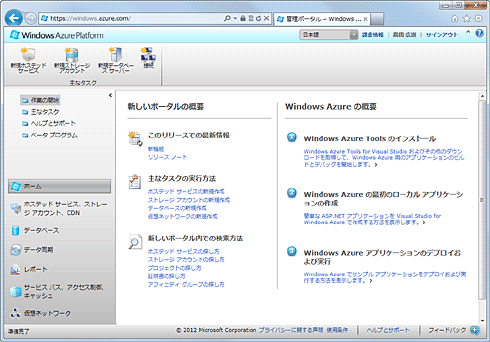 |
| Windows Azureの管理パネル |
このうち、本稿のバックアップ用途のためにセットアップや管理・運用をしなければならないのは、ストレージ・サービスだけといってよい。社内サーバとの接続や連携については、後で説明するソフトウェア・ツール「Gladinet Cloud Server」が担当する。そのため、Windows Azureについて知っておくべきこととしては、課金のしくみと登録方法、管理パネルの基本的な使い方、ストレージ・サービスの設定・監視ぐらいだ。コンピューティングやSQLデータベースなど他のサービスについては、別の用途で必要になった時点で学習すればよいだろう。
■Windows Azureストレージの料金体系と無料評価版について
Windows Azureのサービス料金は、使った分だけ請求される従量制が基本である。ただし、3カ月無料評価版が用意されており、これに新規登録すると一定の範囲でWindows Azureのサービスが無料で利用できる。
- Windows Azureの3カ月間無料評価版の詳細(マイクロソフト)
ストレージ・サービスについては、3カ月の間、次のように設定された従量制料金の上限まで無料で利用できる。
| 従量課金の単価(1カ月あたり) | 3カ月無料評価版で無料使用ができる上限(1カ月あたり) | |
| ストレージ使用量 | 10.93円/Gbytes(1カ月の平均使用量が対象) | 20Gbytes |
| ストレージのトランザクション回数 | 0.88円/1万回 | 100万回 |
| Windows Azureからのデータ送信量(受信は無料) | 16.61円/Gbytes(東アジアのデータセンターを選んだ場合) | 20Gbytes |
| Windows Azureのストレージ関連の料金(2012年4月上旬) | ||
| マイクロソフトの3カ月無料評価版の説明ページから、ストレージ関連の料金だけ抜粋した。6カ月プランなど別のプランでは、単価はもっと安くなる。 | ||
逆にいえば、たとえ新規登録から3カ月以内であってもこの上限を超えると、超過分の料金を支払う必要がある。ただし、上限を超えたら即座に料金請求が生じるわけではなく、まずサービスが無効化されて利用できなくなる。ここで無料評価版から従量課金へ移行すると、サービスが再び有効化されるというしくみだ。上限を超えた時点で評価を止めれば、料金は請求されない。また、無効化の前にストレージへ保存したデータは、有効化の後も失われることなく続けて利用できる。
本稿のようにバックアップ用途でWindows Azureストレージを利用する場合、上限を超えるとすればストレージ使用量かトランザクション回数だろう。ただトランザクション回数による課金単価は低いため、おそらくストレージ使用量に対する課金が料金の大半を占めることになる。非常に大雑把にいえば、1カ月に平均1Tbytesのデータを保存すると、おそらく1万円台前半の料金が請求されるだろう。
社内サーバにクラウド・ストレージを「つなぐ」ツール
現行のWindows OSに標準装備されているバックアップ・ツールは、Windows Azureストレージにファイルのバックアップを直接作成することはできない。そのためWindows Azure ストレージ対応のバックアップ・ツールが必要になるわけだ。
本稿ではGladinet社の「Gladinet Cloud Server」をクラウド・ストレージへのバックアップに利用する(日本での販売はFIXERが行っている)。
このツールは、社内にあるローカル・マシンからクラウド・ストレージにアクセスできるようにすることで、例えばクラウド・ストレージをローカル・ドライブのようにマウントしたりネットワーク共有フォルダとしてLAN上に公開したり、といったさまざまな機能を提供する。バックアップ機能としては、フル・バックアップ/増分バックアップ(スナップショット)や、フォルダからクラウド・ストレージへのミラーリングのほか、SQL Server/Exchange ServerのようなVSS(Volume Shadow Copyサービス)対応アプリケーションのオンライン・バックアップなどに対応している。Windows Azure以外のクラウド・ストレージも利用可能だ。価格は1ライセンスあたり1年間8400円である。購入については上記ページにあるFIXER社の連絡先に問い合わせていただきたい。
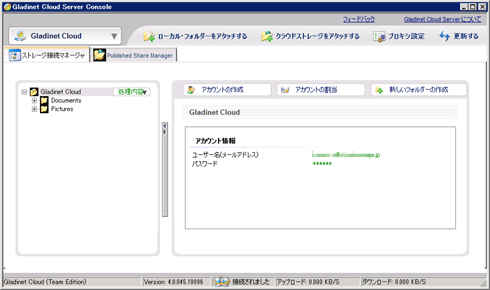 |
| Gladinet Cloud Serverの管理コンソール |
インストール可能なWindows OSとしては、Windows Server 2003/2008のほか、クライアントOSであるWindows XP/Windows Vista/Windows 7も対応している。
Gladinet Cloudシリーズには、Gladinet Cloud Desktopという下位モデルもラインアップされている。
- Gladinet Cloudシリーズの製品ラインナップ(FIXER)
さて、次のページから、Windows Azureへの登録とセットアップ、Gladinet Cloud Serverへのインストールについて説明する。
| INDEX | ||
| [運用] | ||
| 社内サーバをクラウド・ストレージにバックアップする(前編) | ||
| 1.クラウド・ストレージは対応ツールと組み合わせて活用する | ||
| 2.Windows Azure無料評価版への登録 | ||
| 3.Windows AzureストレージとGladinet Cloud Serverのセットアップ | ||
| 社内サーバをクラウド・ストレージにバックアップする(後編) | ||
| 1.Gladinet Cloud ServerによるWindows Azureへのバックアップ | ||
| 2.Gladinet Cloud ServerによるWindows Azureからの復元 | ||
| 運用 |
| @IT Special PR「Azure実践活用虎の穴」 |
- Azure Web Appsの中を「コンソール」や「シェル」でのぞいてみる (2017/7/27)
AzureのWeb Appsはどのような仕組みで動いているのか、オンプレミスのWindows OSと何が違うのか、などをちょっと探訪してみよう - Azure Storage ExplorerでStorageを手軽に操作する (2017/7/24)
エクスプローラのような感覚でAzure Storageにアクセスできる無償ツール「Azure Storage Explorer」。いざというときに使えるよう、事前にセットアップしておこう - Win 10でキーボード配列が誤認識された場合の対処 (2017/7/21)
キーボード配列が異なる言語に誤認識された場合の対処方法を紹介。英語キーボードが日本語配列として認識された場合などは、正しいキー配列に設定し直そう - Azure Web AppsでWordPressをインストールしてみる (2017/7/20)
これまでのIaaSに続き、Azureの大きな特徴といえるPaaSサービス、Azure App Serviceを試してみた! まずはWordPressをインストールしてみる
|
|




